Entfernen der Hintergrundfarbe in Paint.net
Ich habe ein .jpg-Bild eines Textlogos, es sieht dem Beispielbild hier ähnlich:

Ich benutze paint.net.
Jetzt möchte ich das Bild ändern .png, dann möchte ich den gesamten weißen Hintergrund entfernen und das Bild zu schwarzem Text auf transparentem Hintergrund machen.
Ich habe das magische Auswahlwerkzeug ausprobiert, um den weißen Hintergrund auszuwählen, und ich habe auch das magische Auswahlwerkzeug mit gedrückter Umschalttaste ausprobiert, um das gesamte Weiß nach Farbe auszuwählen, Ich habe versucht, die Toleranz anzupassen; aber ich habe immer entweder einen sehr dünnen weißen Rand um den schwarzen Text, oder wenn ich die Toleranz einstelle, wird ein Teil des schwarzen weggenommen, wodurch der Text verzerrt wird.
Ich denke, das Problem ist, dass es einige Pixel gibt, die nicht rein schwarz oder rein weiß direkt um den Text herum sind. Diese verblassen von schwarz nach Weiß. Sie sollten von schwarz zu transparent verblassen.
Wie kann ich den weißen Hintergrund entfernen und nur mit dem Schwarzen enden text?
Dank.
5 answers
Ich habe das Maleimer-Werkzeug benutzt.
- Wählen Sie den Farbeimer
- Klicken Sie im Fenster Farben auf
More >> - Bewegen Sie den Schieberegler Deckkraft-Alpha nach links
- Setzen Sie in der Symbolleiste den Flood-Modus auf Global und den Blend-Modus (das Vial/Potion-Symbol) auf Overwrite
- Klicken Sie auf den weißen Bereich.
Warning: date(): Invalid date.timezone value 'Europe/Kyiv', we selected the timezone 'UTC' for now. in /var/www/agent_stack/data/www/techietown.info/template/agent.layouts/content.php on line 61
2019-12-16 12:29:55
Paint.net hat ein Werkzeug Magic Wand , das einfarbige Teile auswählt, damit auswählt und pres del. Vergessen Sie am Ende nicht, als PNG zu speichern. Für Unschärfe Teile müssen Sie es zoomen das Bild zu löschen und den Radiergummi verwenden, um manuell die unscharfen Teile zu entfernen
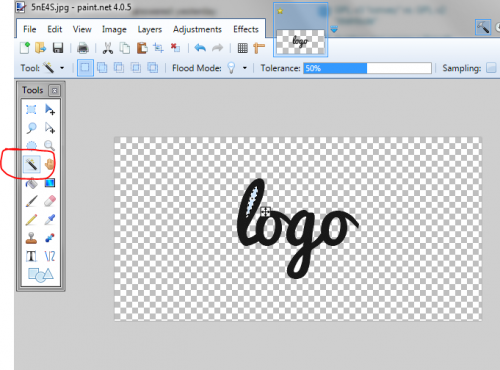
Warning: date(): Invalid date.timezone value 'Europe/Kyiv', we selected the timezone 'UTC' for now. in /var/www/agent_stack/data/www/techietown.info/template/agent.layouts/content.php on line 61
2015-07-08 15:49:53
Es gibt mehrere Möglichkeiten, dies zu erreichen, aber unten sind zwei der einfachsten Möglichkeiten. Die Endergebnisse sind mehr oder weniger gleichwertig, versuchen Sie also beide, um zu sehen, welches für Sie besser aussieht.
-
Verwenden Sie Color to Alpha Plugin von Tanels Foto-und Farb-Plugins (herunterladen).
Beginnen Sie mit den folgenden Parametern und experimentieren Sie von dort aus:- Hue = aus
- Sättigung = aus
- Helligkeit = von 255 bis 255
- Toleranz = 128
- Feder = 0
- Basis Deckkraft = 0
- Alpha umkehren = ein
- Ursprüngliches Alpha überschreiben = aus
-
Verwenden Sie AlphaSpace Plugin (herunterladen).
Beginnen Sie mit den folgenden Parametern und experimentieren Sie von dort aus:- Transparenz Farbe = Weiß
- Toleranz = 125
Warning: date(): Invalid date.timezone value 'Europe/Kyiv', we selected the timezone 'UTC' for now. in /var/www/agent_stack/data/www/techietown.info/template/agent.layouts/content.php on line 61
2018-06-15 23:00:30
Sie sollten hier den umgekehrten Ansatz ausführen. Versuchen Sie nicht, das Anti-Aliasing-Material zu entfernen. Schneiden Sie stattdessen einfach den schwarzen Teil des Textes aus und verschieben Sie ihn in eine transparente Ebene.
Öffnen Sie das Bild.
Verwenden Sie das Zauberstab-Werkzeug.
Klicken Sie auf den schwarzen Teil des Textes.
Passen Sie die Toleranz an, um sicherzustellen, dass Sie nur die dunkleren Pixel erfassen.
Schneiden Sie die Auswahl aus und lassen Sie einen schwachen grauen Umriss (den Teil, den Sie sowieso nicht wollten).
Verwenden Sie Strg+n und es wird automatisch ein perfekte Größe für Ihr neues Bild.
Fügen Sie Ihr Bild ein.
Erfolgen.
Dieser Vorgang dauerte 90 Sekunden mit Ihrem Bild. Hier ist es:

Warning: date(): Invalid date.timezone value 'Europe/Kyiv', we selected the timezone 'UTC' for now. in /var/www/agent_stack/data/www/techietown.info/template/agent.layouts/content.php on line 61
2018-12-06 05:42:44
Ich glaube, diese Technik ist möglich in Paint.net auch:
Erstellen Sie eine neue Ebene und stellen Sie sicher, dass sie vollständig transparent ist. (verwenden Sie den Radiergummi auf dieser Ebene, wenn Sie müssen)
Verschiebe diese Ebene nach unten.
Stellen Sie nun auf Ihrer aktuellen Ebene das Mischen auf Verdunkeln ein, 100%
Jetzt zu einem Bild abflachen.
Warning: date(): Invalid date.timezone value 'Europe/Kyiv', we selected the timezone 'UTC' for now. in /var/www/agent_stack/data/www/techietown.info/template/agent.layouts/content.php on line 61
2015-07-06 20:43:32